Пользователи Facebook Messenger могут отправлять аудиосообщения, которые могут быть записаны с помощью микрофона на телефоне. Такие сообщения можно услышать как на вашем смартфоне, так и на вашем настольном компьютере или ноутбуке. И как загрузить их на диск? Послушай, это очень просто.
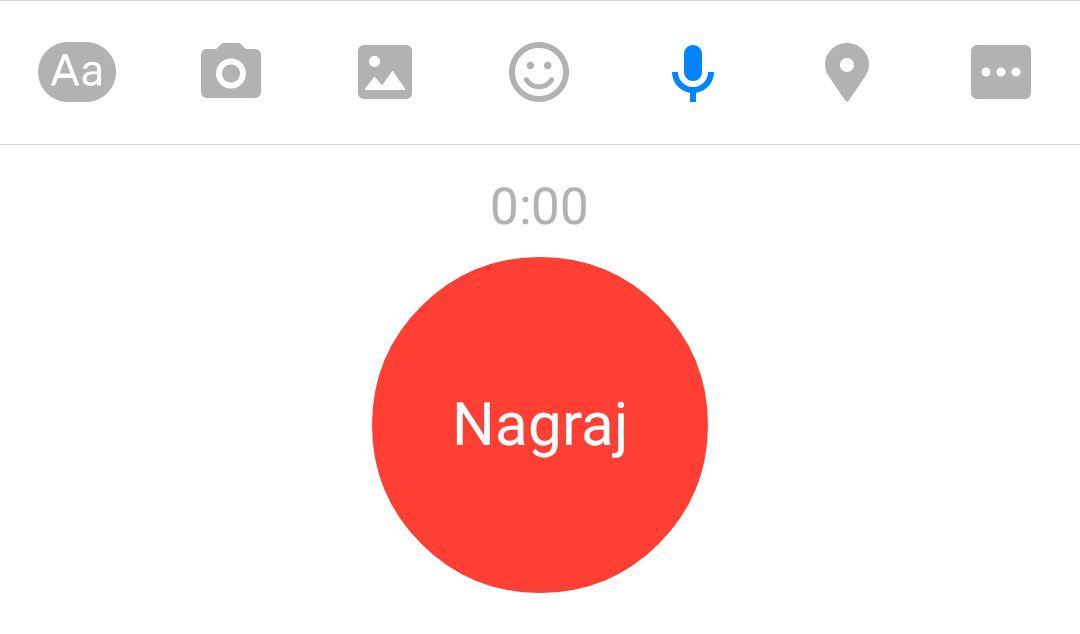
Голосовые сообщения, которые друзья, отправленные нам через чат Facebook в частном сообщении, могут быть загружены на диск. Это не сложно, и мы можем скачать его на вашем компьютере. Все, что вам нужно сделать, это использовать небольшой трюк, связанный с мобильной версией сайта, благодаря которому вы обычно можете сохранять каждое звуковое сообщение в чате Facebook. Благодаря этому мы сохраним самые важные голосовые заметки и позволяем им не исчезать в чаще других текстовых сообщений.
Загрузка аудиосообщений в Facebook
Чтобы загрузить звуковое сообщение, нам нужно открыть мобильную версию страницы в браузере на компьютере и войти в свою учетную запись.
Перейти на m.facebook.com
Это будет немного странно на большом экране, но нам все равно. На самом верху мы находим стандартное меню с уведомлениями, приглашениями друзьям, а также новостями. Нажмите вкладку новостей, чтобы перейти на экран разговоров.
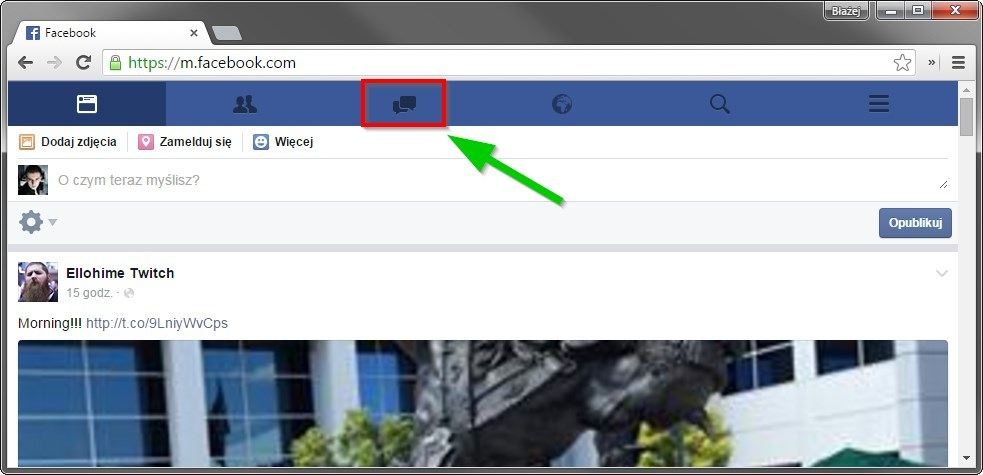
Отобразится список всех последних разговоров. Мы ищем беседы с другом, который отправил нам голосовую почту. Если это последнее сообщение, отправленное другом, тогда имя пользователя отобразит информацию о том, что человек отправил нам звуковое сообщение.
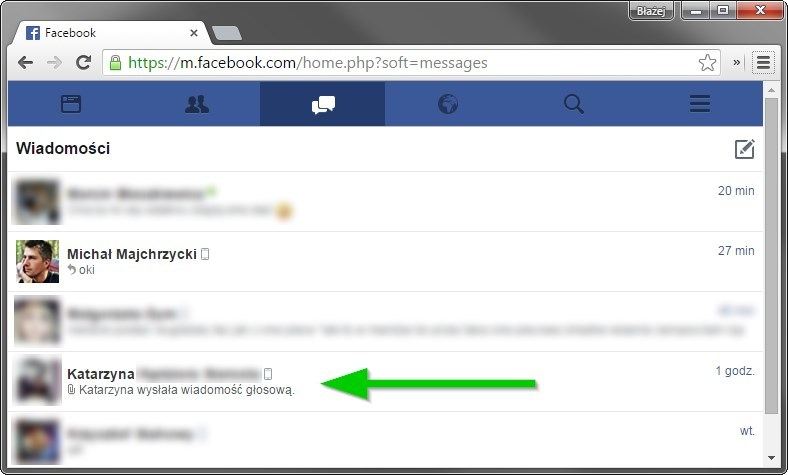
После входа в разговор прокрутите список до места, где есть аудиоплеер с голосовой записью. Чтобы сохранить его, вы должны сначала кэшировать его. Для этого нажмите кнопку воспроизведения и подождите несколько минут, пока не загрузится все сообщение и не начнется воспроизведение. Теперь, когда сообщение загружено, мы можем его сохранить.
Для этого щелкните правой кнопкой мыши плеер (желательно на значке «Воспроизвести», потому что нажатие в другом месте может не вызвать правильное контекстное меню), а затем из выпадающего списка параметров выберите «Сохранить аудио-элемент как …». В зависимости от браузера имя этой опции может отличаться, но обычно это будет связано с сохранением цели.
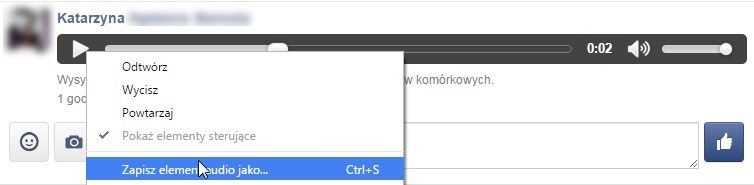
Появится новое окно для сохранения файла — теперь мы можем дать любое имя аудиофайлу и сохранить его в выбранном месте на диске. Таким образом, мы можем загрузить любое звуковое сообщение из Facebook. Файлы сохраняются в формате MP4, и мы можем воспроизводить их как на компьютере, так и на смартфоне после копирования с помощью USB-кабеля.
При желании, когда вы щелкаете правой кнопкой мыши на проигрывателе с голосовым сообщением, вы не видите вариант сохранения аудиофайла, тогда мы можем сделать это по-другому. После щелчка правой кнопкой мыши необходимо отобразить вариант копирования URL-адреса целевому элементу — мы его выбираем. Таким образом, мы скопируем прямую ссылку на аудиофайл. Теперь все, что вам нужно сделать, это открыть новую вкладку браузера и вставить ссылку на файл в поле адреса — когда вы откроете ссылку, файл со звуковым сообщением начнет загрузку.






